如何注销支付宝账号
1、点击手机桌面上的支付宝图标打开支付宝
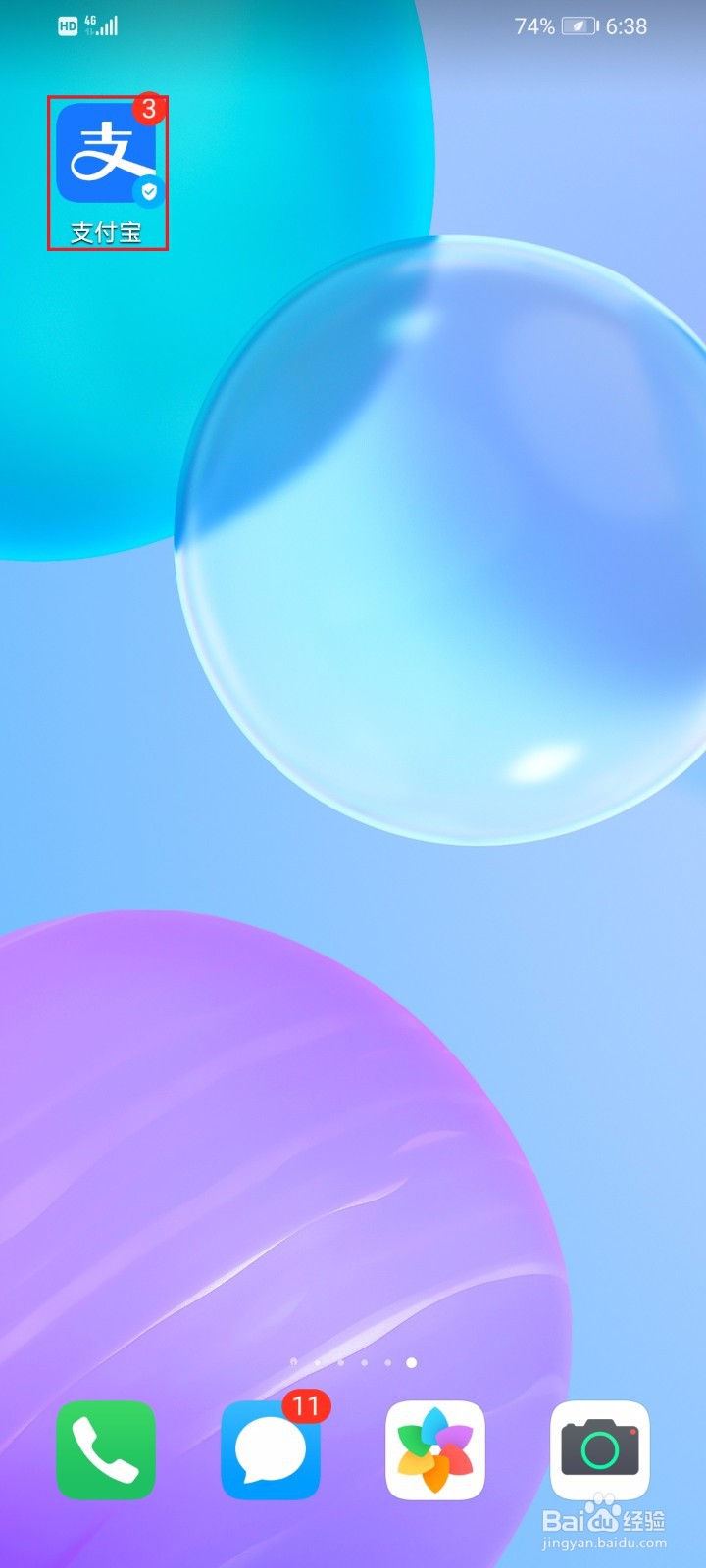
2、打开支付宝后,点击右下角的我的
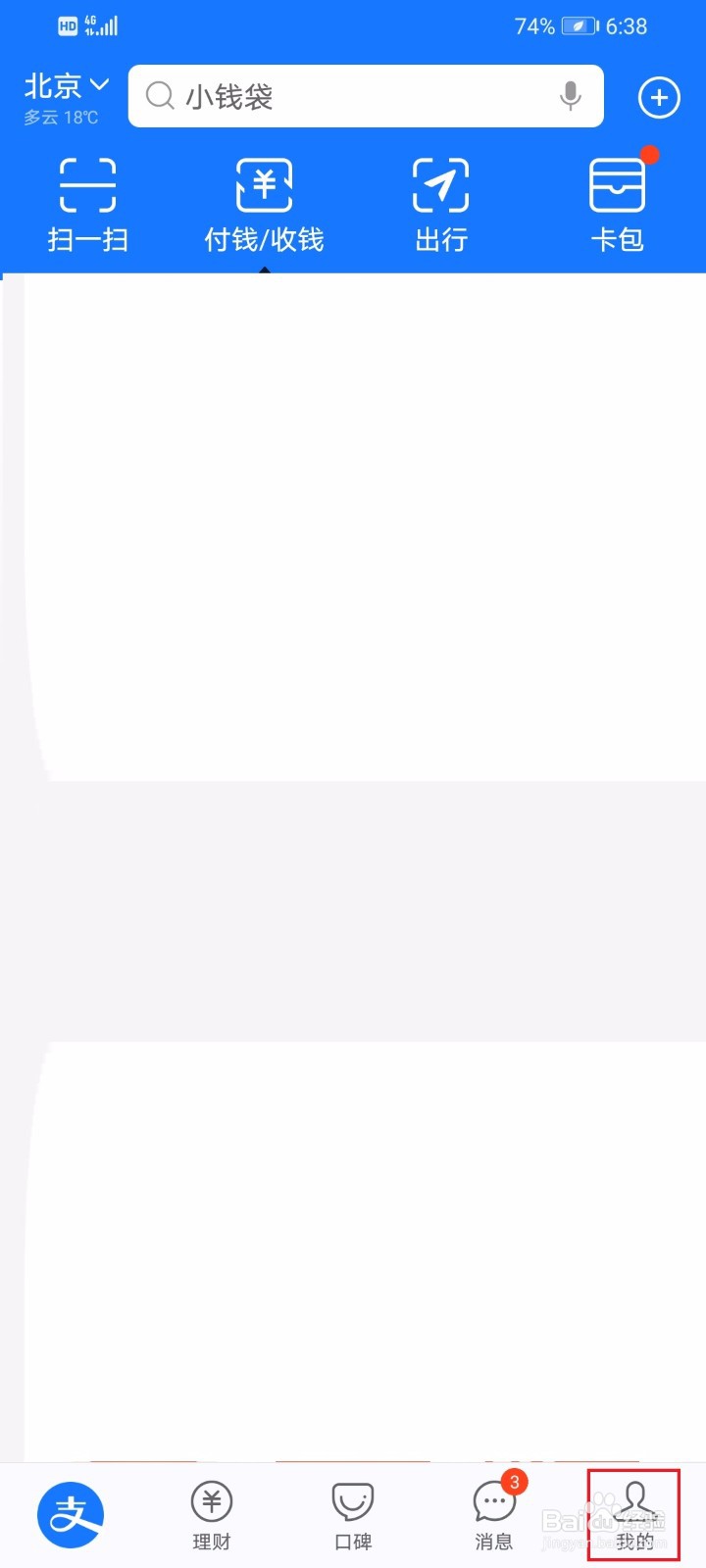
3、进入我的界面,点击右上角的设置图标
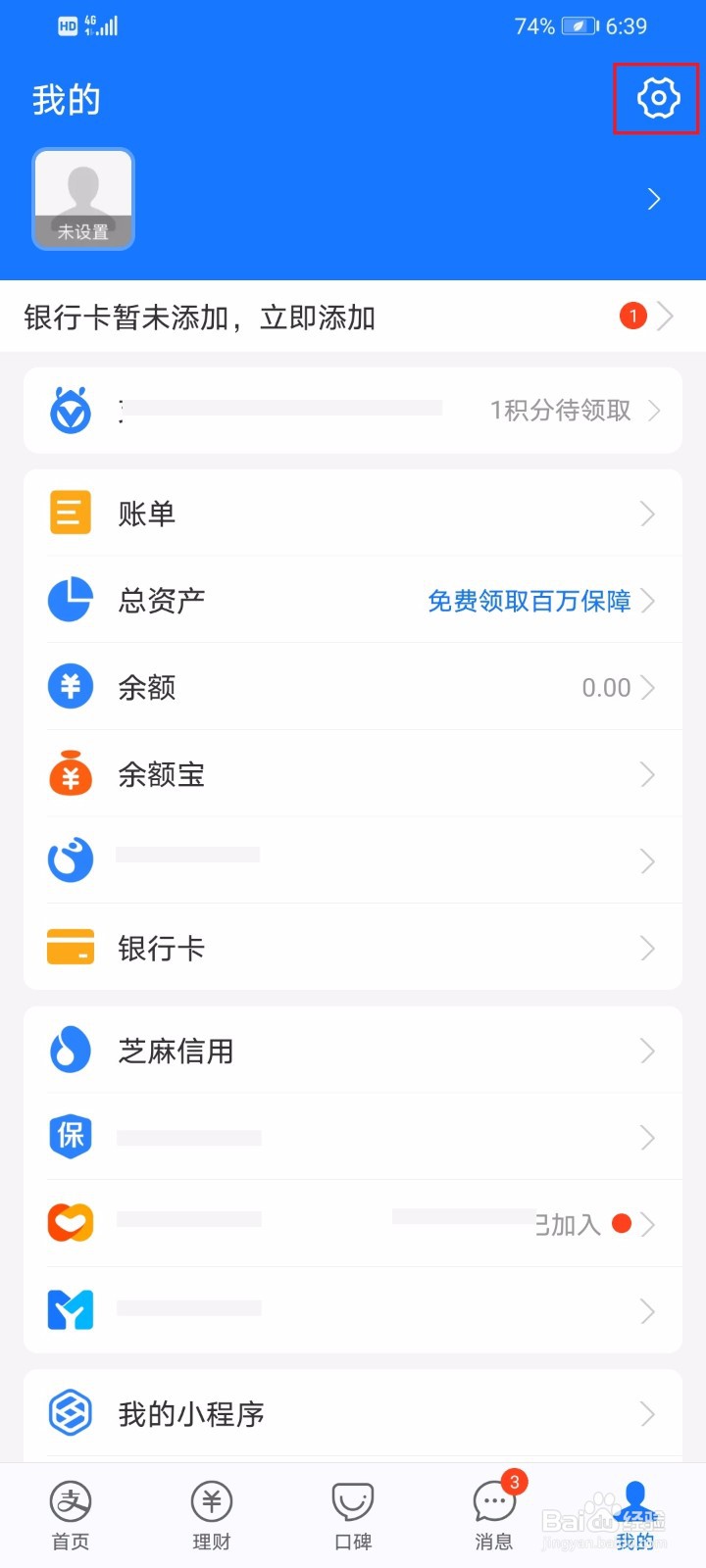
4、进入设置界面,点击安全设置

5、进入安全设置界面后,点击安全中心

6、进入安全中心界面,点击永久注销图标

7、弹出提示信息,注销成功后该支付宝账户相关数据将无法找回,点击同意须知,下一步按钮
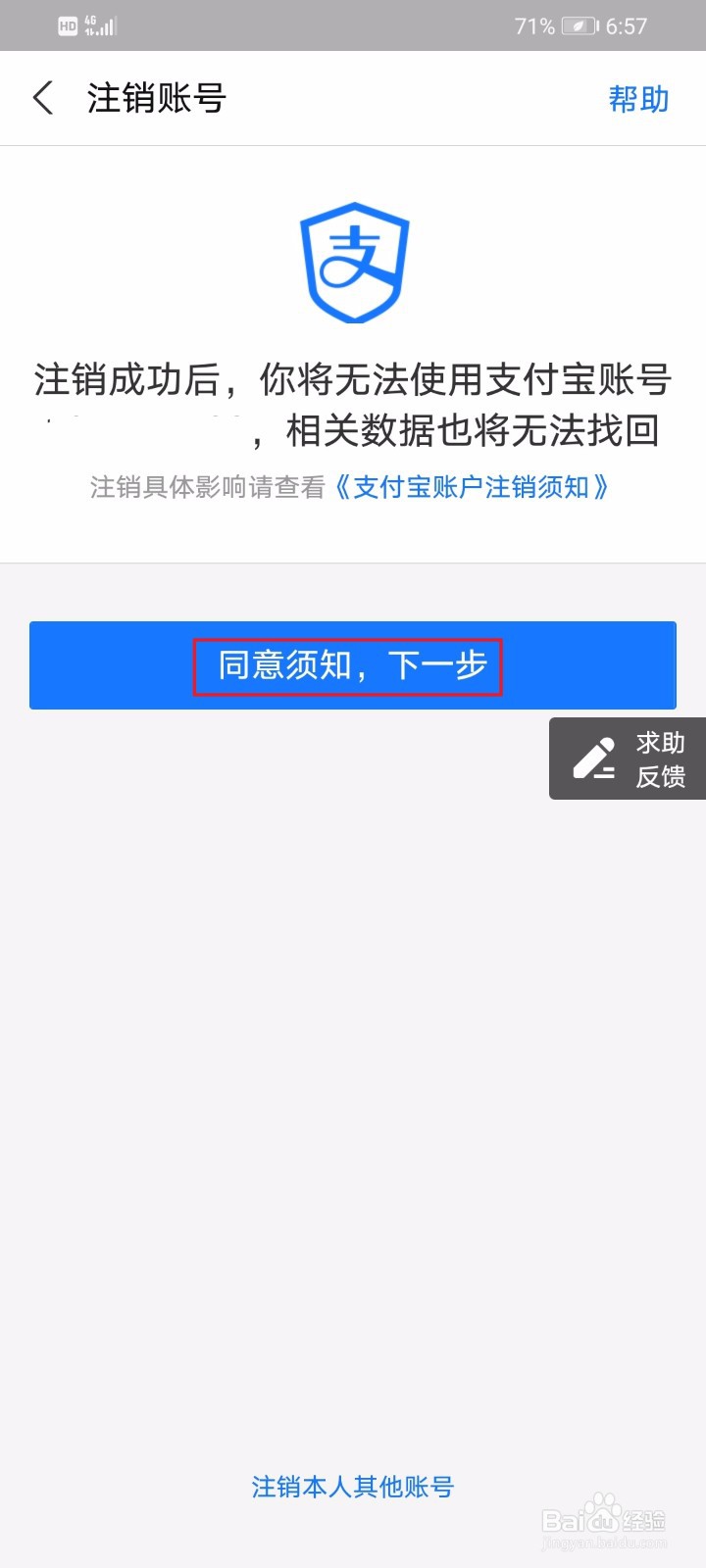
8、弹出提示信息,注销的同时会注销淘宝账户,点击下一步按钮
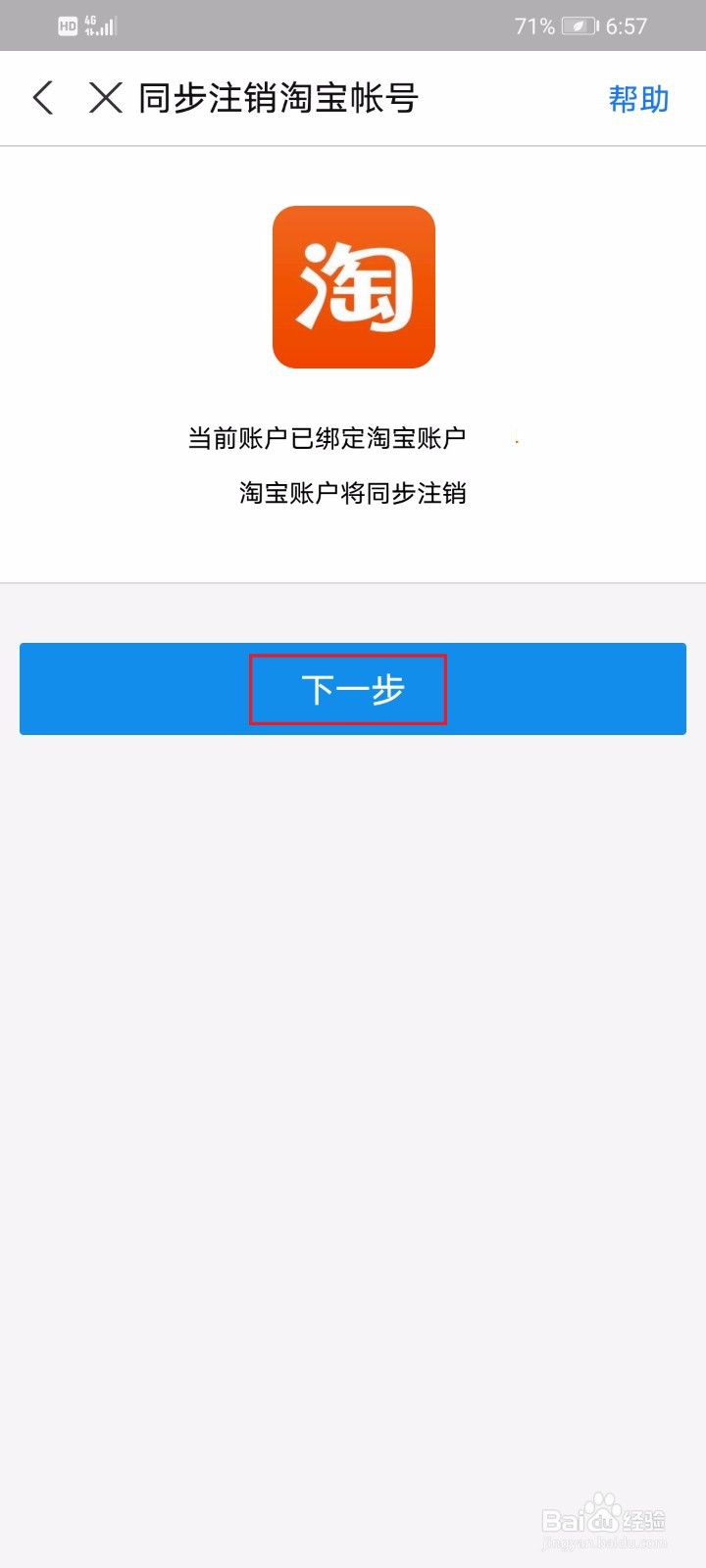
9、进入注销前账号确认界面,点击确认注销

10、注销成功,点击完成按钮即可。到此注销支付宝账号的方法就介绍完了。

1、点击手机桌面上的支付宝图标打开支付宝
2、打开支付宝后,点击右下角的我的
3、进入我的界面,点击右上角的设置图标
4、进入设置界面,点击安全设置
5、进入安全设置界面后,点击安全中心
6、进入安全中心界面,点击永久注销图标
7、弹出提示信息,注销成功后该支付宝账户相关数据将无法找回,点击同意须知,下一步按钮
8、弹出提示信息,注销的同时会注销淘宝账户,点击下一步按钮
9、进入注销前账号确认界面,点击确认注销
10、注销成功,点击完成按钮即可。到此注销支付宝账号的方法就介绍完了。
声明:本网站引用、摘录或转载内容仅供网站访问者交流或参考,不代表本站立场,如存在版权或非法内容,请联系站长删除,联系邮箱:site.kefu@qq.com。